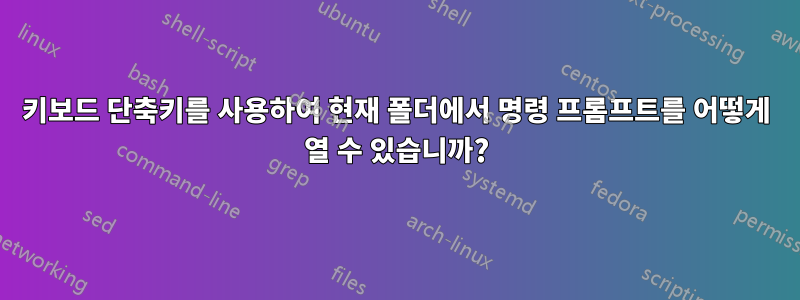
Windows 7에서 키보드 단축키를 사용하여 현재 폴더에서 명령 프롬프트를 어떻게 열 수 있습니까?
이것을 구현할 수 있는 방법이 있나요?
Autohotkey가 이 작업을 수행할 수 있다고 생각하지만 방법을 모르겠습니다.
답변1
다음 키보드 단축키를 사용하세요: Shift+ Menu, W,Enter
Shift+ Menu(또는 Shift+ F10), (현재 폴더에서 확장된 마우스 오른쪽 버튼 클릭 메뉴 열기)
W("여기서 명령 창 열기" 선택),
- Enter(선택 활성화; 를 사용하여 "새로 만들기"도 선택할 수 있으므로 필요 W)
키 Menu는 Microsoft에서 도입한 특수 키를 나타내며 일반적으로 오른쪽 Win키 오른쪽에 있습니다.
이 바로가기는 타사 소프트웨어 없이 Windows(7) 기본 설치에서 사용할 수 있습니다.
AHK 방식입니다. Win+를 누르시면 됩니다C(또는 무엇으로 정의하고 싶은지.):
SetTitleMatchMode RegEx
return
; Stuff to do when Windows Explorer is open
;
#IfWinActive ahk_class ExploreWClass|CabinetWClass
; create new text file
;
#t::Send !fwt
; open 'cmd' in the current directory
;
#c::
OpenCmdInCurrent()
return
#IfWinActive
; Opens the command shell 'cmd' in the directory browsed in Explorer.
; Note: expecting to be run when the active window is Explorer.
;
OpenCmdInCurrent()
{
; This is required to get the full path of the file from the address bar
WinGetText, full_path, A
; Split on newline (`n)
StringSplit, word_array, full_path, `n
; Find and take the element from the array that contains address
Loop, %word_array0%
{
IfInString, word_array%A_Index%, Address
{
full_path := word_array%A_Index%
break
}
}
; strip to bare address
full_path := RegExReplace(full_path, "^Address: ", "")
; Just in case - remove all carriage returns (`r)
StringReplace, full_path, full_path, `r, , all
IfInString full_path, \
{
Run, cmd /K cd /D "%full_path%"
}
else
{
Run, cmd /K cd /D "C:\ "
}
}
보너스로 위 스크립트는 다음 단축키를 사용하여 새 텍스트 파일도 생성합니다. Win+T
신용:엘리 벤더스키
답변2
Alt+ 를 누르고 D입력 cmd한 후 를 누릅니다 Enter. 자세한 내용은 블로그 게시물을 참조하세요여기.
답변3
Windows7에서 유사한 작업을 수행하는 기본 방법은 shift"명령 프롬프트"하려는 폴더를 마우스 오른쪽 버튼으로 누른 채 누르고 있으면 상황에 맞는 메뉴에 다음과 같은 내용을 정확하게 제공하는 새 메뉴 항목이 나타납니다. "여기서 명령 프롬프트 열기" ".

순수한 키보드 동작을 원한다면 다음을 수행해야 합니다:
- 열려 있는
regedit - 로 이동하여 키 이름을 다음으로
HKEY_CLASSES_ROOT\Directory\shell\cmd바꿉니다 .ExtendedExtended_save - Extended_save` 로 가서
HKEY_CLASSES_ROOT\Drive\shell\cmd이름을 바꾸세요.Extended key to
이렇게 하면 상황에 맞는 메뉴에 "여기서 명령 창 열기" 항목이 영구적으로 추가됩니다. 다음을 눌러 이 항목을 실행할 수 있습니다.
- alt
- 놓으면 상황에 맞는 메뉴가 열립니다.
- "여기서 명령 창 열기" 항목의 "밑줄이 그어진" 문자를 누르거나 커서 키를 사용하여 아래로 내려가enter
메뉴 항목의 이름은 OS 언어에 따라 표시됩니다.
대체 경로는 다음과 같습니다.
- 탐색기를 통해 명령 프롬프트에서 원하는 폴더를 엽니다.
- f4
- ctrla
- ctrlc
- winr
cmd /k cdctrlventer
탐색기의 주소 표시줄에서 현재 경로를 가져와 실행합니다 cmd /k cd PATH. 자동 핫키를 사용하면 동일한 작업을 수행할 수 있지만 저는 자동 핫키를 모릅니다.
답변4
최신 Windows 10 업데이트부터 Leftium의 답변 Shift+ Menu, W방법이 더 이상 작동하지 않습니다. 그러나 약간의 수정을 통해 몇 가지 키 입력을 더 수행하면 문제를 해결할 수 있습니다.
문제는 확장된 마우스 오른쪽 버튼 클릭 메뉴에서 명령 프롬프트를 더 이상 사용할 수 없다는 것입니다. 대신 이제 Windows Powershell이 있습니다.
Shift+ Menu, S대상 폴더에서 Windows Powershell을 엽니다. Windows Powershell에서 다음을 입력 cmd한 후 누릅니다.Enter.
그러면 Windows Powershell 내의 명령 프롬프트에 액세스할 수 있습니다.
추신
Ashwin Nanjappa의 Ctrl+ 방법을 L입력한 cmd다음 누르면 Enter작동합니다. 그러나 디렉터리 간 탐색을 계속하기 위해 Windows 탐색기 창으로 돌아가지 않으려는 경우에만 우아합니다. 불행히도 이 방법은 Windows 탐색기의 커서를 기본 창에서 멀리 가져오고 Tab화살표 키를 사용하여 폴더를 탐색할 수 있는 위치로 다시 가져오려면 여러 번의 키 입력이 필요합니다 . 해당 키 입력을 누를 때 시각적 확인이 제한되어 있으므로 실망스러울 수 있습니다 Tab.
Windows Powershell은 대부분의 방식으로 명령 프롬프트와 동일하게 작동하지만 Windows Powershell이 내 @태그를 잘못 읽고(javadocs를 생성할 때) 원하는 결과를 생성하지 못하는 경우가 적어도 한 번 발생했습니다. Windows Powershell에서 Enter를 입력하면 cmd대신 명령 프롬프트를 사용하여 이러한 문제를 해결할 수 있습니다.


